- В первую очередь всегда обращайте внимание на наклейку, которая находится на задней панели ноутбука. Обычно там обозначается серийный номер, который и можно использовать в своих целях.

- Если он отсутствует, перейдите в Windows, где через поиск в «Пуске» отыщите «Командную строку» и запустите консоль.

- Используйте команду
wmic bios get serialnumberдля получения сведений о серийном номере.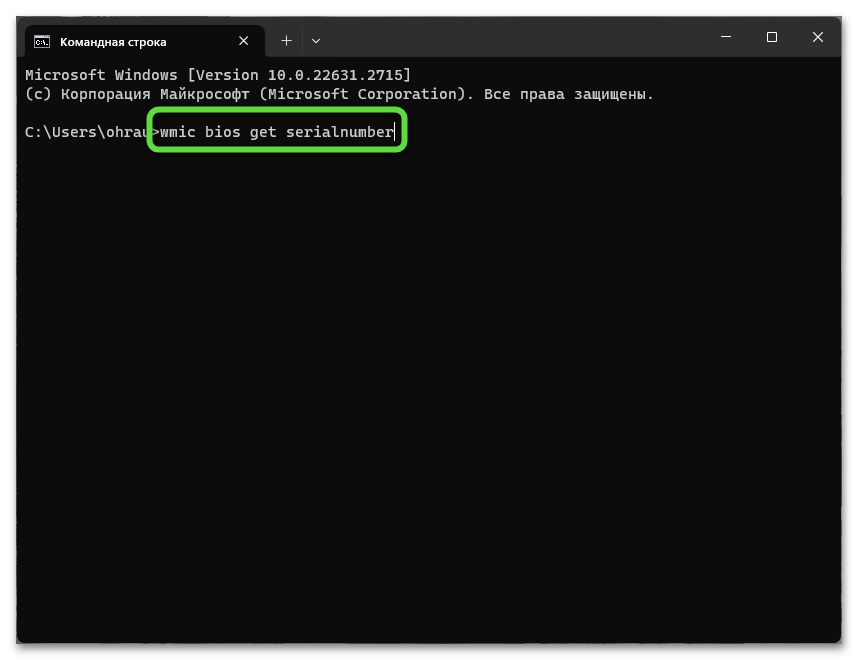
- Он отобразится отдельной строкой и будет доступен для копирования.
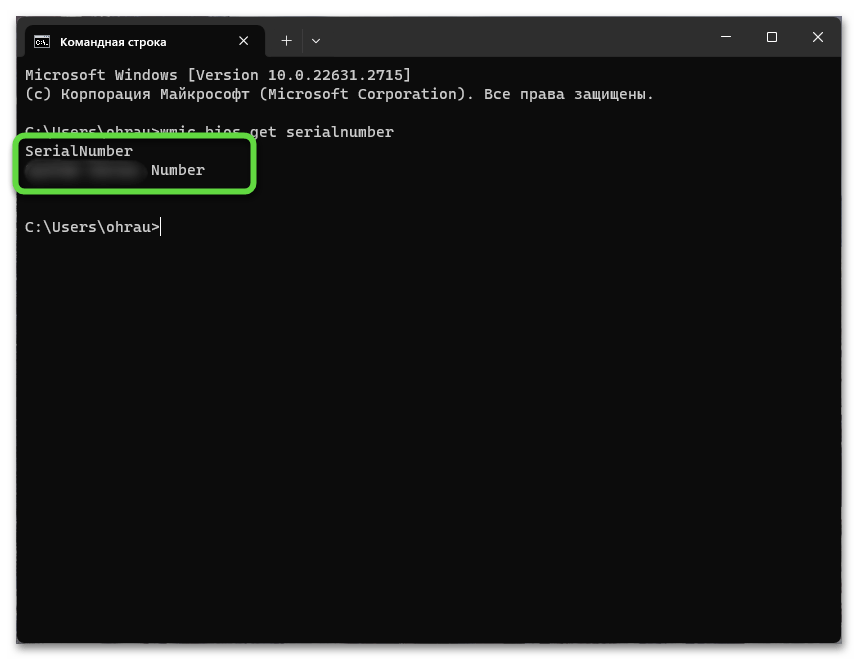
- То же самое, но с использованием другой команды, можно выполнить через «PowerShell». Запустите «Терминал» через контекстное меню «Пуска».

- Введите
Get-WmiObject win32_bios | Format-List SerialNumberи активируйте команду.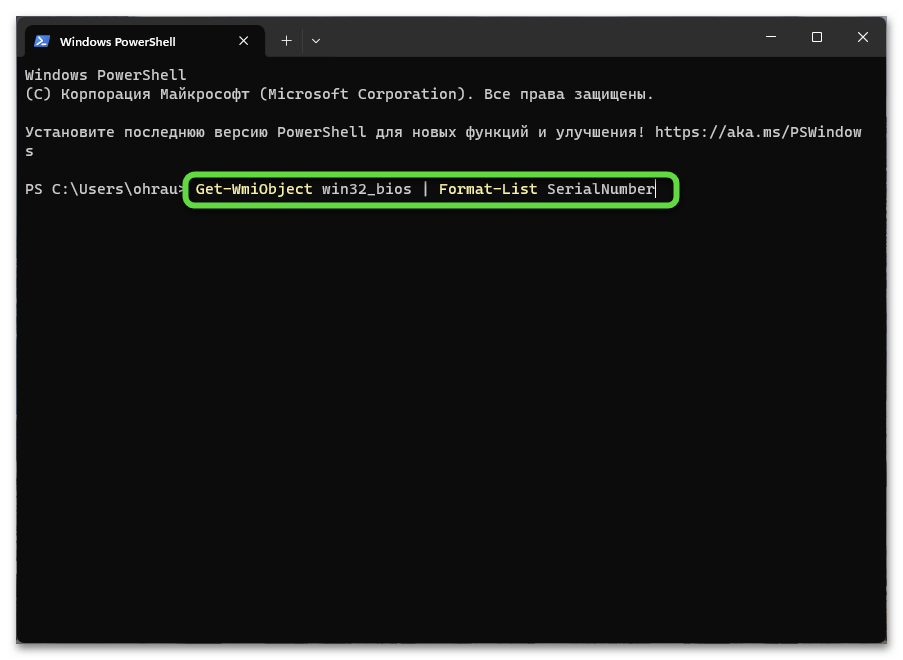
- Серийный номер выведен отдельной строкой. Обычно он отображается корректно и всегда соответствует тому, который указан в документации ноутбука или на крышке.

Подписаться
0 комментариев